Google Docs adalah aplikasi pengolah kata dari Google yang bisa digunakan langsung lewat internet. Berdasarkan fungsinya, Google Docs masuk jajaran aplikasi pengolah kata (word processor) sama halnya dengan Microsoft Words yang dikeluarkan Microsoft.
Sayangnya, aplikasi ini kurang dikenal karena memang tidak diajarkan di sekolah. Sehingga popularitas Google Docs lebih redup jika dibandingkan dengan Microsoft Word. Padahal, diantara kelebihan Google Docs adalah penggunaannya yang tidak harus instalasi terlebih dulu.
Terlebih lagi, ketika ilmu komputer di sekolah menengah atas dihapus oleh pemerintah. Otomatis, pengetahuan mendasar yang seharusnya dimiliki oleh generasi muda. Justru mereka luput jika selama proses belajarnya hanya mengadalkan suapan dari guru-guru di sekolah.
Tutorial Rata Tengah Google Docs untuk Pemula
Bagi kamu yang baru belajar mengetik atau membuat dokumen, mungkin pernah bertanya: “Bagaimana cara membuat tulisan berada di tengah halaman, seperti judul atau undangan?”Tenang! Di artikel ini, kita akan belajar cara membuat tulisan rata tengah di Google Docs.
Mungkin, pertama membuka aplikasi Google Docs masih bingung dengan tombol-tombolnya. Ini wajar meskipun sebelumnya pernah menggunakan Microsoft Word sekalipun. Karena namanya baru membuka pertama kali tentu butuh pengenalan yang lebih mendalam.
Namun perlu diingat, beberapa simbol atau icon meskipun berbeda aplikasi dan sistem operasi. Pada dasarnya berusaha menggambarkan tujuan yang sama. Icon atau simbol itu memang didesain untuk memudahkan pengguna agar bisa memahami tanpa ada kendala bahasa.
Apa itu Tulisan Rata Tengah?
Sebelum masuk pembahasan praktek menerapkan pembuatan tulisan rata tengah dengan Google Docs. Berikut ini kami jelaskan secara singkat apa yang dimaksud dengan tulisan rata tengah? Ini berbeda ya dengan tutorial cara bikin tulisan di tengah halaman dengan Microsoft Word.
Tulisan rata tengah adalah teks yang berada di tengah halaman secara horizontal, alias tidak ke kiri atau ke kanan. Biasanya mode pengaturan ini digunakan untuk membuat judul dokumen, undangan sederhana, atau bahkan pengumuman singkat agar tampak lebih rapi.
Langsung saja, di bawah ini kami sajikan langkah demi langkah untuk membuat tulisan rata tengah di Google Docs. Artikel ini cocok buat kamu yang belajar komputer dari nol atau baru pindah dari Microsoft Word.
Langkah-langkah Membuat Tulisan Rata Tengah di Google Docs
Untuk membuat tulisan rata tengah sangat mudah. Ikuti langkah berikut ini agar tulisan yang kita ketik menjadi rata tengah sehingga terlihat rapi dan profesional.
1. Buka Google Docs
- Kunjungi situs docs.google.com.
- Login dengan akun Google kamu
- Klik tombol “+ Blank Document” untuk membuka dokumen baru.
2. Ketik Tulisan yang Ingin Diratakan ke Tengah
- Misalnya pada contoh kali ini kita ketik: KATA PENGANTAR.
3. Blok atau Sorot Tulisan
- Tokan tombol Shift kemudian tekan tombol Home (dalam keadaan masih menekan tombol Shift). Kamu bisa juga melakukan seleksi dengan menggunakan mouse. Caranya letakan kursor di awal tulisan atau akhir tulisan yang akan dipilih. Kemudian tekan mouse (klik kiri tapi jangan dilepas) setelah itu geser ke semua tulisan. Jika tulisan sudah terseleksi seperti tampak pada gambar di bawah ini silahkan lepaskan tombol mouse.
4. Klik Tombol “Rata Tengah” atau gunakan shortcut
- Tekan Ctrl + Shift + E secara bersamaan. (Pertama-tama tekan tombol Ctrl kemudian dalam keadaan masih menekan tombol Ctrl silahkan tekan tombol Shift kemudian tekan tombol E (pas tekan tombol E juga jangan sampai melepaskan tombol sebelumnya)
- Cara lainnya silahkan cari ikon 4 garis sejajar yang ada di bagian atas (bilah menu). Klik tombol “Rata Tengah” seperti ditunjukan pada gambar.
5. Selesai!
Sekarang tulisan kamu sudah berada di tengah halaman, terlihat lebih rapi dan cocok untuk judul atau tampilan formal. Setelah itu silahkan klik enter dan lanjutkan pengetikan kata lainnya. Pada poin ini pengaturan paragraf akan terlihat rata tengah.
Untuk mengembalikannya menjadi format biasa (rata kiri) silahkan tekan tombol Ctrl + Shift + L sehingga kursor akan berpindah dari titik tengah ke pinggir sebelah kiri. Mungkin untuk lebih jelasnya bakal dibuatin artikel khusus tentang rata kiri ya.
Penutup
Sekarang kamu sudah tahu cara membuat tulisan rata tengah di Google Docs. Mudah, kan? Mirip-mirip dengan penggunaan fungsi shurtcut di Microsoft Word. Bahkan kalau kamu terbiasa dengan klik dan klik tinggal pilih simbol di menu yang tidak jauh berbeda dengan Ms. Word.
Sekian artikel kali ini tengan cara membuat tulisan rata tengah di Google Docs. Dengan langkah-langkah sederhana ini, kamu bisa membuat dokumen yang lebih rapi dan profesional cocok untuk pelajar hingga pelaku usaha kecil dan menengah.
Kalau kamu suka artikel seperti ini, jangan lupa cek tutorial lainnya di blog ini ya! 😉
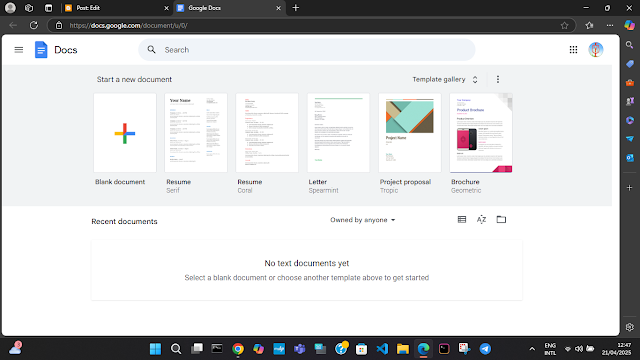



Tidak ada komentar:
Posting Komentar